Come usare la replica geografica (anteprima pubblica)
Questa esercitazione illustra come usare la replica geografica con lo spazio dei nomi di Hub eventi Dedicato. Per altre informazioni su questa funzionalità, vedere l'articolo Replica geografica. In questo articolo viene spiegato come:
- Abilitare la replica geografica in un nuovo spazio dei nomi.
- Abilitare la replica geografica in uno spazio dei nomi esistente.
- Eseguire una promozione o failover pianificato.
- Rimuovere il database secondario dallo spazio dei nomi.
Prerequisiti
Per usare la funzionalità di replica geografica, è necessario avere almeno un cluster di Hub eventi Dedicato in due aree in cui è disponibile la funzionalità di replica geografica.
Abilitare la replica geografica in un nuovo spazio dei nomi
È possibile abilitare la replica geografica durante la creazione dello spazio dei nomi e dopo la creazione dello spazio dei nomi. Per abilitare la replica geografica in uno spazio dei nomi durante la creazione dello spazio dei nomi:
Passare alla pagina Cluster di Hub eventi per il cluster di Hub eventi.
Nel menu a sinistra espandere Entità e selezionare Spazi dei nomi del cluster.
Per creare uno spazio dei nomi di Hub eventi in un cluster di Hub eventi in un'area con la replica geografica abilitata, nella pagina Spazi dei nomi del cluster selezionare + Spazio dei nomi. Specificare un nome per lo spazio dei nomi e selezionare Abilita replica geografica.
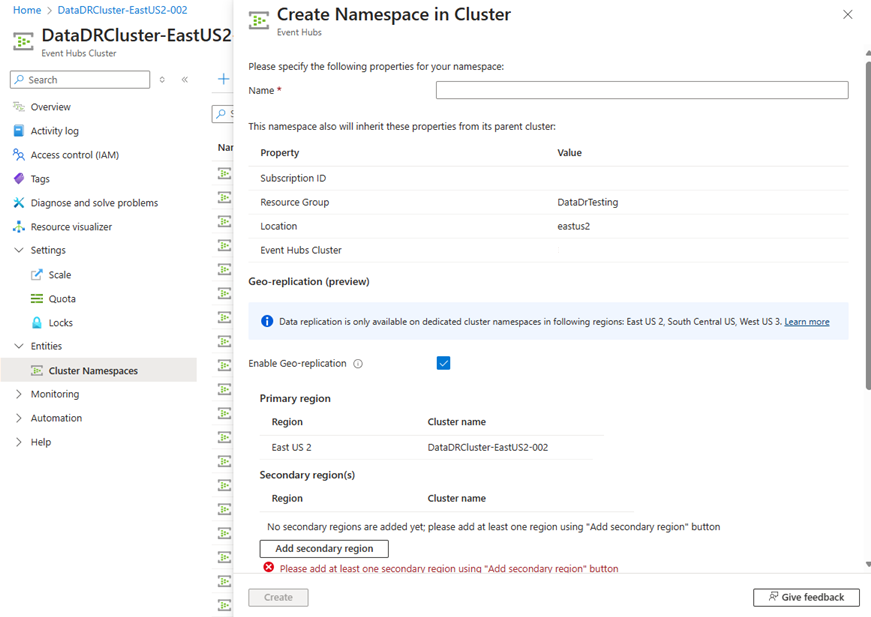
Selezionare Aggiungi area secondaria e selezionare un'area secondaria e un cluster di Hub eventi Dedicato corrispondente in esecuzione in tale area.
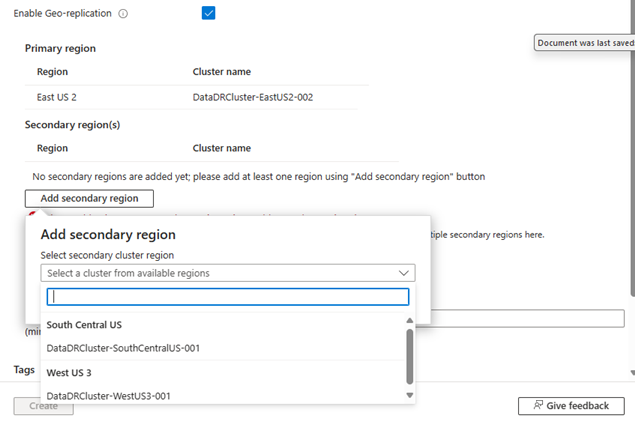
Selezionare la modalità di replica asincrona o sincrona come modalità di coerenza della replica. Se si seleziona la coerenza asincrona, immettere il tempo di ritardo consentito (in minuti) per l'area secondaria rispetto all'area primaria.

Selezionare quindi Crea per creare lo spazio dei nomi di Hub eventi con replica geografica. Il completamento della distribuzione richiede alcuni minuti.
Dopo aver creato lo spazio dei nomi, è possibile passarvi e selezionare Replica geografica nel menu a sinistra per visualizzare la configurazione della replica geografica.
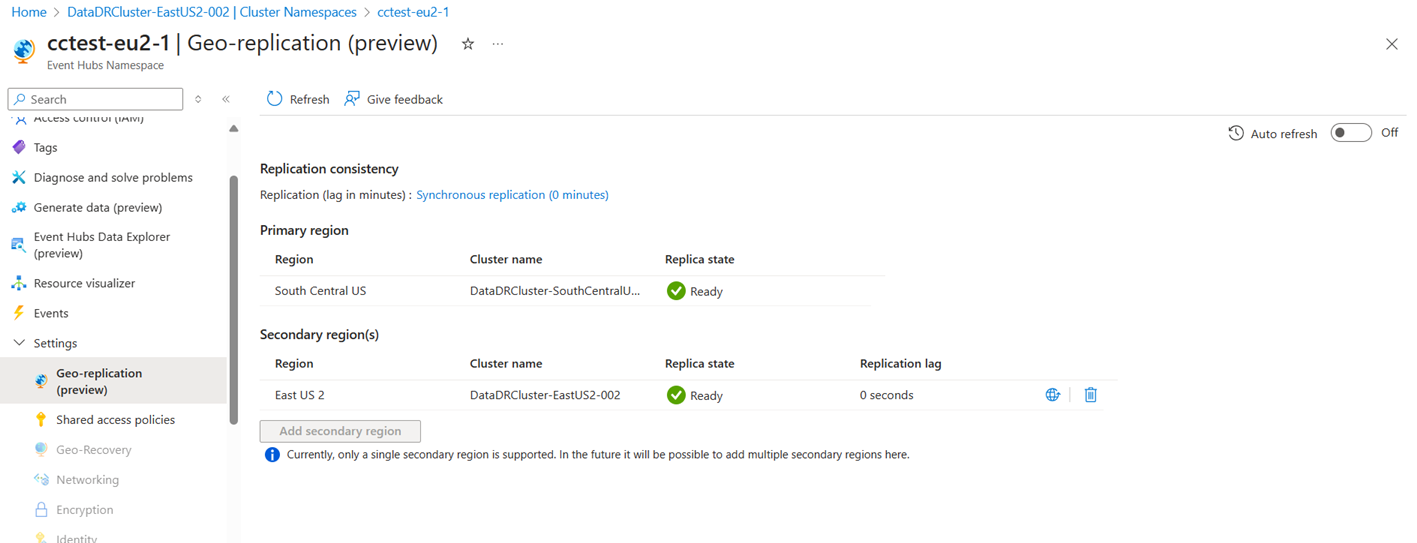
Abilitare la replica geografica in uno spazio dei nomi esistente
Passare allo spazio dei nomi di Hub eventi nel portale di Azure e selezionare Replica geografica nel menu a sinistra.
Selezionare Aggiungi area secondaria e selezionare un'area secondaria e i cluster di Hub eventi Dedicato corrispondenti in esecuzione in tale area.
Selezionare la modalità di replica asincrona o sincrona come modalità di coerenza della replica. Se si seleziona la coerenza asincrona, immettere il tempo di ritardo consentito (in minuti) per l'area secondaria rispetto all'area primaria.
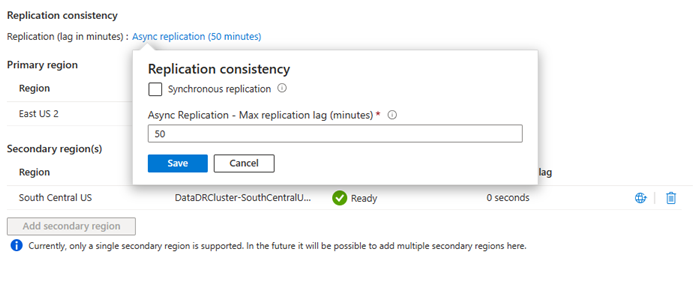
Dopo l'aggiunta di un'area secondaria, tutti i dati contenuti nello spazio dei nomi primario vengono replicati nell'area secondaria. La replica completa può richiedere un po' di tempo a seconda di vari fattori, il principale dei quali è la quantità di dati nello spazio dei nomi primario. Gli utenti possono osservare lo stato di avanzamento della replica monitorando il ritardo nell'area secondaria.
Promuovere l'area secondaria
È possibile promuovere l'area secondaria configurata in modo che sia l'area primaria. Quando si promuove un'area secondaria a primaria, l'area primaria corrente diventa l'area secondaria. Una promozione può essere pianificata o forzata. Le promozioni pianificate assicurano che entrambe le aree vengano aggiornate prima di accettare il nuovo traffico. Le promozioni forzate vengono applicate il più rapidamente possibile e non attendono l'aggiornamento delle informazioni.
Per avviare una promozione dell'area secondaria a primaria, selezionare l'icona del failover.
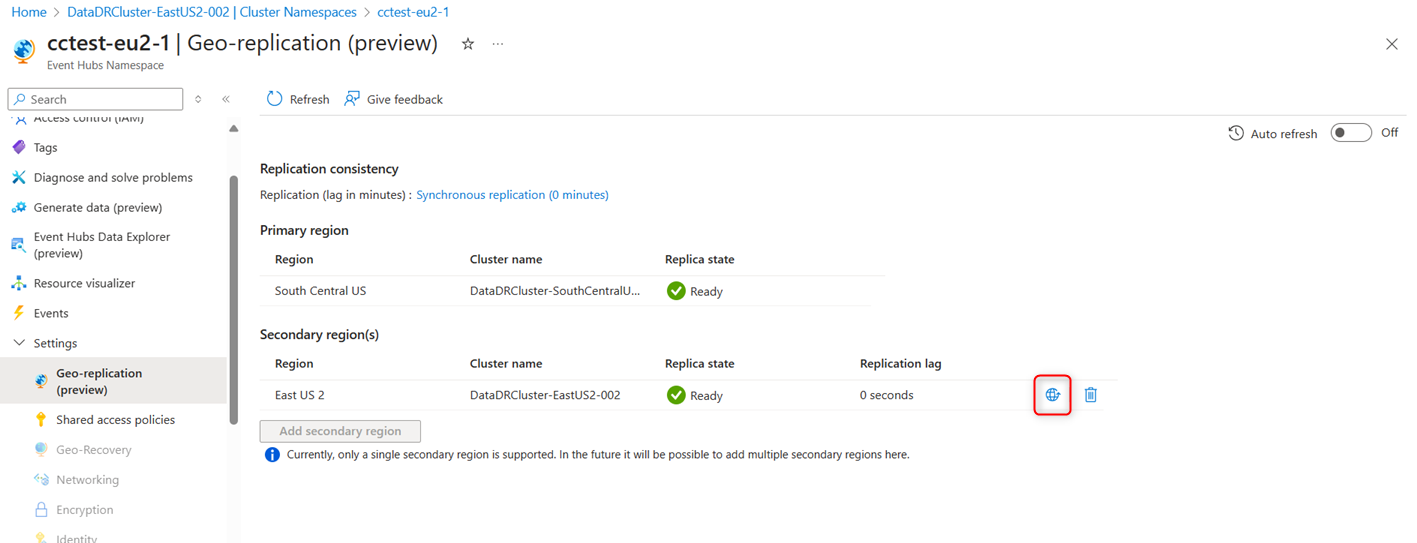
Quando ci si trova nel flusso di promozione, è possibile selezionare la promozione pianificata o forzata. È anche possibile scegliere di selezionare la modalità forzata dopo l'avvio di una promozione pianificata. Immettere la parola promozione nella richiesta per poter avviare la promozione.
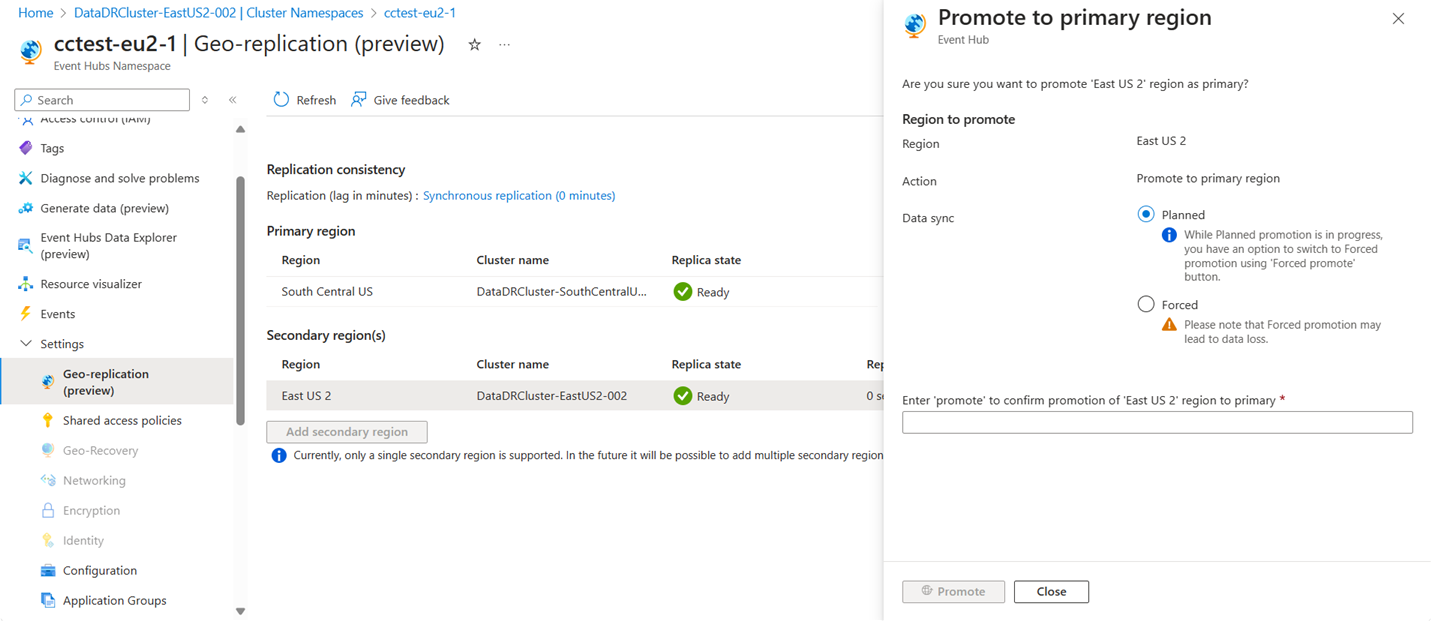
Se si esegue una promozione pianificata, dopo l'avvio del processo di promozione la nuova area primaria rifiuta eventuali nuovi eventi fino al completamento del failover. Il processo di promozione fa in modo che il nome di dominio completo (FQDN) dello spazio dei nomi faccia riferimento all'area selezionata, completa la replica dei dati tra le due aree e configura la nuova area primaria come attiva. La promozione non richiede modifiche ai client, che continuano a funzionare dopo l'evento di promozione.
Nel caso in cui l'area primaria si arresti completamente, è comunque possibile eseguire una promozione forzata.
Rimuovere un'area secondaria
Per rimuovere un'associazione di replica geografica a un'area secondaria, selezionare Replica geografica nel menu a sinistra, selezionare l'area secondaria e quindi selezionare Rimuovi. Nella richiesta immettere la parola elimina e quindi eliminare l'area secondaria.
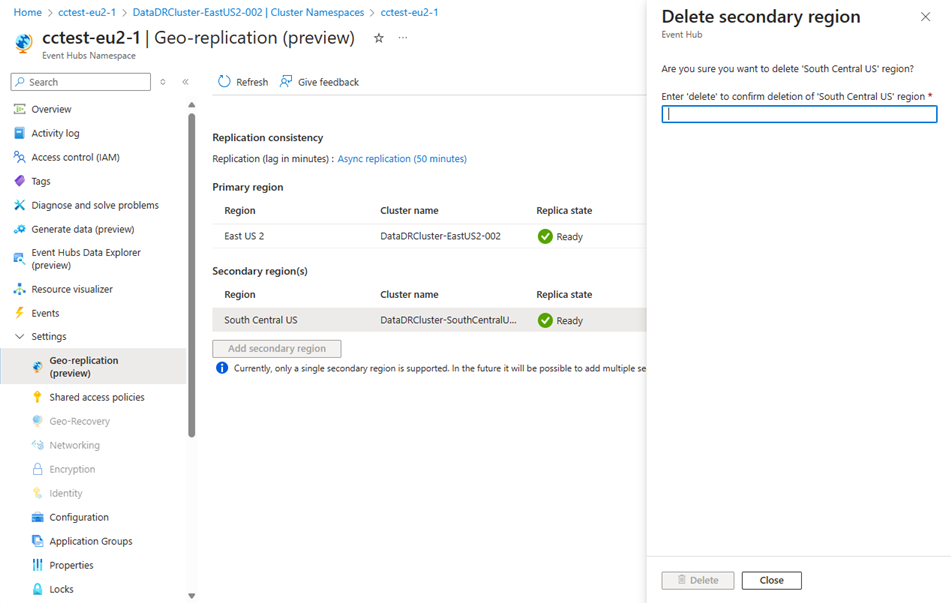
Quando viene rimossa un'area secondaria, vengono rimossi anche tutti i dati in essa contenuti. Se si vuole riabilitare la replica geografica con tale area e cluster, è necessario replicare nuovamente i dati dell'area primaria.
Contenuto correlato
Per informazioni concettuali sulla funzionalità di replica geografica, vedere Replica geografica di Hub eventi di Azure.